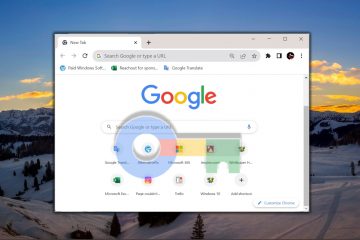Tìm hiểu cách xóa cấu hình không mong muốn khỏi Terminal trong Windows 11 (và Windows 10, nếu Terminal được cài đặt).
Trên Windows 11, Windows Terminal là ứng dụng terminal mặc định. Nó cho phép bạn chạy Dấu nhắc lệnh, PowerShell và WSL ở một nơi, mỗi nơi có hồ sơ riêng. Nó thậm chí còn cho phép các ứng dụng khác tích hợp shell của riêng chúng, vì vậy bạn có thể mở và sử dụng chúng chỉ bằng vài cú nhấp chuột. Khi cần, bạn cũng có thể tạo hồ sơ với cài đặt tùy chỉnh phù hợp với nhu cầu cụ thể của mình. Ví dụ: tôi có cấu hình Dấu nhắc Lệnh tùy chỉnh cho FFmpeg để giúp chuyển đổi video dễ dàng.
Mặc dù tính năng cấu hình trong Windows Terminal rất hữu ích nhưng có thể đôi khi bạn muốn xóa một cấu hình. Ví dụ: một chương trình bạn cài đặt gần đây có thể đã tự động thêm cấu hình mới mà bạn không cần. Dù lý do cụ thể của bạn là gì, khi cần, Windows Terminal cho phép bạn xóa bất kỳ cấu hình nào, kể cả những cấu hình được xác định trước, chỉ bằng vài cú nhấp chuột.
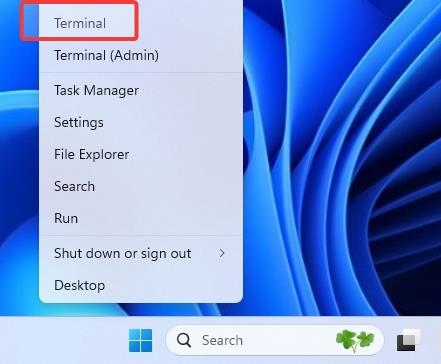
Vì vậy, không dài dòng nữa, hãy để tôi chỉ cho bạn các bước để xóa cấu hình trong Windows Terminal. Hãy bắt đầu.
Các bước để xóa cấu hình trong Windows Terminal
Nhấp chuột phải vào biểu tượng “Windows” trên thanh tác vụ. Chọn tùy chọn “Terminal“. Nhấp vào biểu tượng “mũi tên thả xuống“trên thanh tiêu đề. Chọn tùy chọn “Cài đặt“. Chọn “Hồ sơ“ở bên trái thanh bên.Cuộn xuống và nhấp vào nút “Xóa hồ sơ“.Nhấp vào “Có, xóa hồ sơ“.Nhấp vào “Lưu“.Với điều đó, bạn đã xóa một hồ sơ trong Terminal.
Nên đọc: Cách bật menu chuột phải trong thiết bị đầu cuối
Các bước chi tiết (Có ảnh chụp màn hình)
Đầu tiên, mở cửa sổ Terminal. Để làm điều đó, nhấp chuột phải vào biểu tượng “Windows” trên thanh tác vụ và chọn “Terminal“. Hoặc, nhấn “Phím Windows + R”, gõ “wt” và nhấp vào “OK”.
Sau khi mở cửa sổ terminal, hãy nhấp vào biểu tượng “mũi tên thả xuống“trên thanh tiêu đề và chọn tùy chọn “Cài đặt“. Thao tác này sẽ mở tab cài đặt thiết bị đầu cuối.
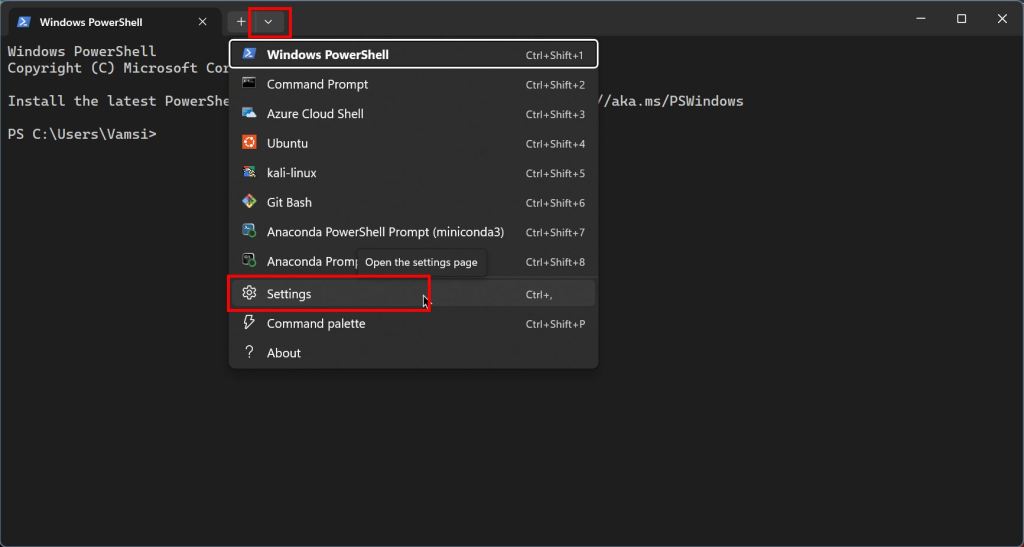
Trong tab Cài đặt, chọn hồ sơ bạn muốn xóa trên thanh bên trái. Ở bảng bên phải, cuộn xuống và nhấp vào nút “Xóa hồ sơ“.
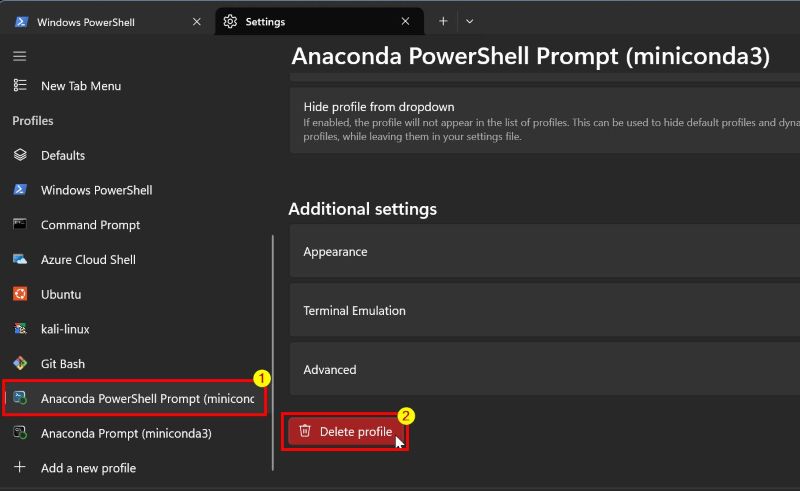
Hành động trên hiển thị hộp thoại xác nhận. Nhấp vào nút “Có, xóa hồ sơ“.
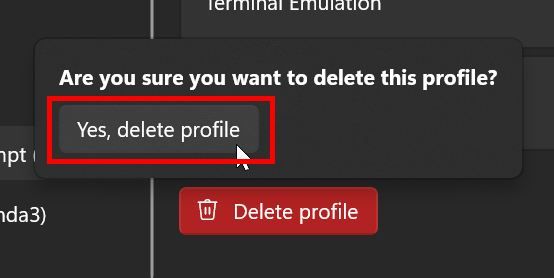
Cuối cùng, nhấp vào Nút “Lưu“để lưu thay đổi.
Vậy là xong. Như vậy là bạn đã xóa thành công cấu hình trong Terminal trên Windows. Thực hiện theo các bước tương tự để xóa tất cả hồ sơ thiết bị đầu cuối mà bạn không cần.
Nếu bạn có bất kỳ câu hỏi nào hoặc cần trợ giúp, hãy bình luận bên dưới. Tôi rất sẵn lòng hỗ trợ.
Thật thú vị khi đọc: Cách thay đổi phông chữ mặc định trong thiết bị đầu cuối